Chuyển đổi MKV sang VOB bằng cách sử dụng 3 công cụ trực tuyến và ngoại tuyến hàng đầu
Có thể xảy ra trường hợp bạn muốn chuyển đổi MKV sang VOB các tệp để ghi đĩa DVD không được hỗ trợ bởi MKV nhưng được hỗ trợ bởi VOB. Dù nguyên nhân là gì, có một chương trình dễ sử dụng có sẵn để hỗ trợ bạn chuyển đổi các bộ phim yêu thích của mình từ MKV sang VOB. Bài đăng này sẽ cung cấp cho bạn một số trình chuyển đổi video trực tuyến và ngoại tuyến phù hợp nhất. Và cuối cùng để cung cấp cho bạn thêm thông tin, chúng tôi cũng đã bao gồm các bước bên dưới.

- Phần 1. Làm thế nào để chuyển đổi MKV sang VOB mà không làm giảm chất lượng
- Phần 2. Làm thế nào để chuyển đổi MKV sang VOB miễn phí
- Phần 3. So sánh giữa các bộ chuyển đổi
- Phần 4. Các câu hỏi thường gặp về chuyển đổi MKV sang VOB
Phần 1. Làm thế nào để chuyển đổi MKV sang VOB mà không làm giảm chất lượng
Nếu bạn muốn chuyển đổi MKV sang VOB mà không làm giảm chất lượng, bạn phải sử dụng Vidmore Video Converter. Tiện ích này hoạt động tốt nhất trên các thiết bị Mac và Windows. Vidmore cho phép bạn chọn loại tệp bạn muốn vì nó hỗ trợ hơn 200 định dạng âm thanh và video. Bên cạnh đó, chương trình này cũng cho phép bạn truy cập các tính năng và công cụ chỉnh sửa vì nó có giao diện đơn giản. Không có gì ngạc nhiên, ngay cả những người mới làm quen cũng có thể sử dụng nó mà không gặp khó khăn gì.
Vidmore Video Converter cho phép bạn kiểm soát chất lượng video của mình bằng cách điều hướng đến các tùy chọn. Cuối cùng, bạn sẽ không gặp bất kỳ rắc rối nào ngay cả khi không có kết nối internet vì nó vẫn hoạt động tốt nhất.
Bước 1: Tải xuống MKV to VOB Video Converter
Bắt đầu bằng cách tải chương trình xuống ổ cứng máy tính của bạn. Để tiếp tục, hãy nhấp vào Tải xuống miễn phí từ trình đơn thả xuống thích hợp. Sau đó, bạn nên cho phép công cụ chuyển đổi hoàn tất hoạt động của nó.
Bước 2: Thêm MKV Video trên Trình chuyển đổi Video
Tiếp theo, chọn Thêm các tập tin và chọn tệp MKV của bạn từ ổ đĩa của bạn ở phần bên trái của màn hình chính. Ngoài ra, bạn có thể mở rộng sự lựa chọn của mình bằng cách chọn Thêm biểu tượng này sẽ hiển thị ở giữa giao diện chính.

Bước 3: Chọn Định dạng VOB trên Danh sách
Để định cấu hình các loại tệp của tệp MKV của bạn, hãy nhấp vào phím mũi tên ở trên cùng bên phải của clip, sau đó Video ở đầu màn hình. Sau đó, bằng cách nhấp vào nó, xác định và chọn định dạng tệp VOB.
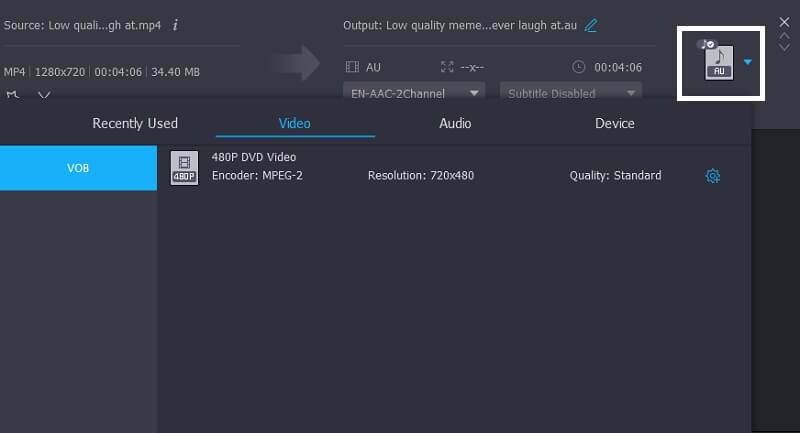
Ngoài ra, bạn có thể kiểm soát chất lượng video của mình bằng cách điều chỉnh Độ phân giải, tốc độ khung hình, và nhiều thứ khác nữa. Bạn chỉ cần nhấp vào Cài đặt biểu tượng ở phần bên phải của định dạng. Sau khi hoàn tất việc điều chỉnh chất lượng video, bạn có thể nhấp vào Tạo mới để áp dụng các sửa đổi.
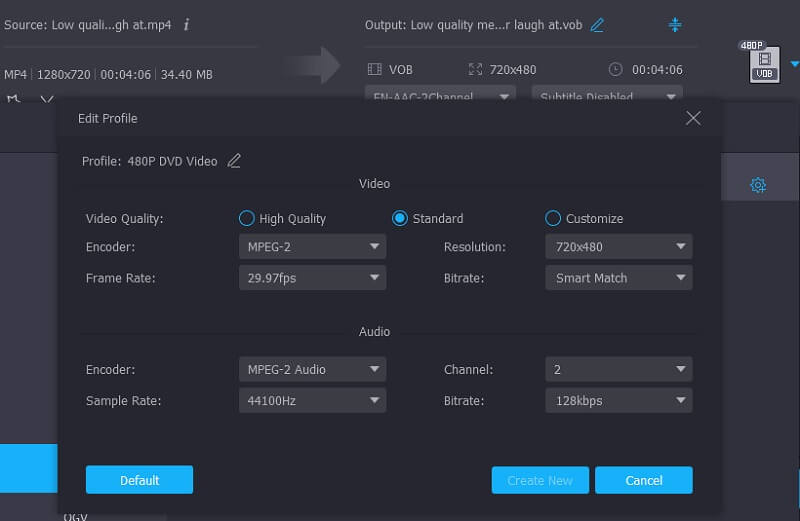
Bước 4: Bắt đầu quá trình chuyển đổi
Sau khi bạn đã hoàn thành tất cả các thủ tục được chỉ ra ở trên, hãy nhấp vào Chuyển đổi tất cả để các điều chỉnh bạn đã thực hiện diễn ra ngay lập tức.
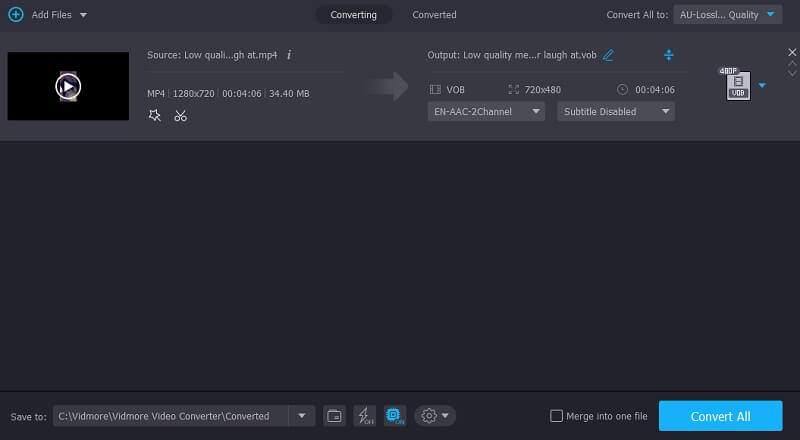
Phần 2. Làm thế nào để chuyển đổi MKV sang VOB miễn phí
1. Vidmore Free Video Converter
Vidmore Free Video Converter là công cụ chuyển đổi video MKV sang VOB tốt nhất mà bạn sẽ tìm thấy trên internet ngay bây giờ. Công cụ này có sẵn trực tuyến để bạn sử dụng một cách thuận tiện và hoàn toàn miễn phí. Mặc dù nó là một công cụ trực tuyến hoặc công cụ chuyển đổi âm nhạc và video độc lập, nó hỗ trợ nhiều định dạng tệp khác nhau. Nó cho phép bạn có quyền tuyệt đối đối với chất lượng của đối tượng được chuyển đổi.
Giải pháp internet này hoạt động với cả hệ điều hành Mac và Windows, làm cho nó trở nên linh hoạt. Ngoài ra, Vidmore Free Video Converter không có hạn chế, không giống như các trình chuyển đổi dựa trên web khác. Trong khi đó, chúng tôi đã bao gồm phương pháp từng bước bên dưới để thuận tiện cho bạn.
Bước 1: Điều hướng đến trang web Vidmore Free Video Converter. Vui lòng tải xuống trình khởi chạy bằng cách nhấn vào Thêm tệp để chuyển đổi cái nút. Sau khi cài đặt trình khởi chạy, bạn sẽ có thể truy cập công cụ trực tuyến.
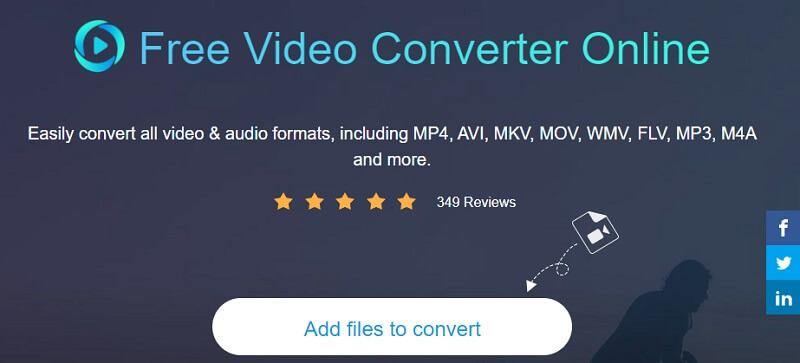
Bước 2: Để bắt đầu thêm tệp MKV, hãy nhấn Thêm tệp để chuyển đổi nút hai lần liên tiếp. Bằng cách kết hợp các video, bạn có thể làm việc hiệu quả bằng cách chỉnh sửa nhiều đoạn video đồng thời.

Bước 3: Sau đó, ở dưới cùng bên trái, hãy chọn Bộ phim chuyển hướng. Bên cạnh đó, nó sẽ cung cấp cho bạn lựa chọn các định dạng tệp video để chọn. Tiếp theo, chọn VOB từ menu thả xuống ở bên phải màn hình.
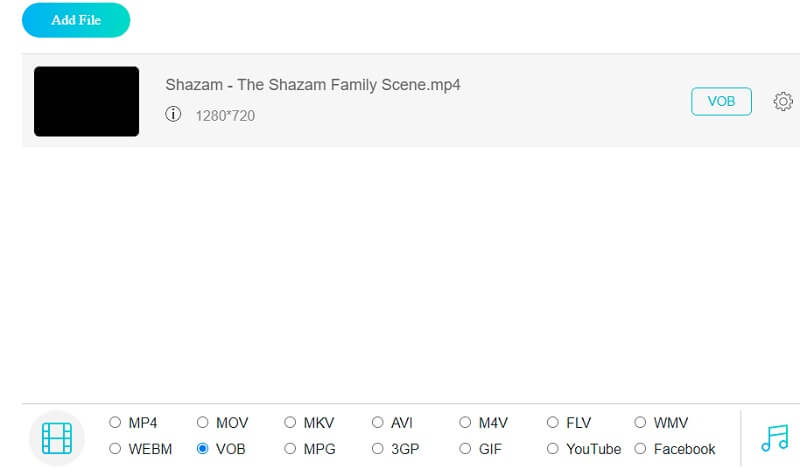
Để điều chỉnh cài đặt và chất lượng của phim, hãy nhấp vào Cài đặt biểu tượng ở bên phải của trình phát video. Vui lòng đóng cửa sổ bằng cách nhấp vào đồng ý vào cuối thủ tục để kết thúc nó.
Bước 4: Cuối cùng, nhấn vào Đổi , điều hướng đến thư mục tương ứng và nhấp vào biểu tượng Chọn thư mục trên thanh công cụ. Nó sẽ chuyển đổi video.
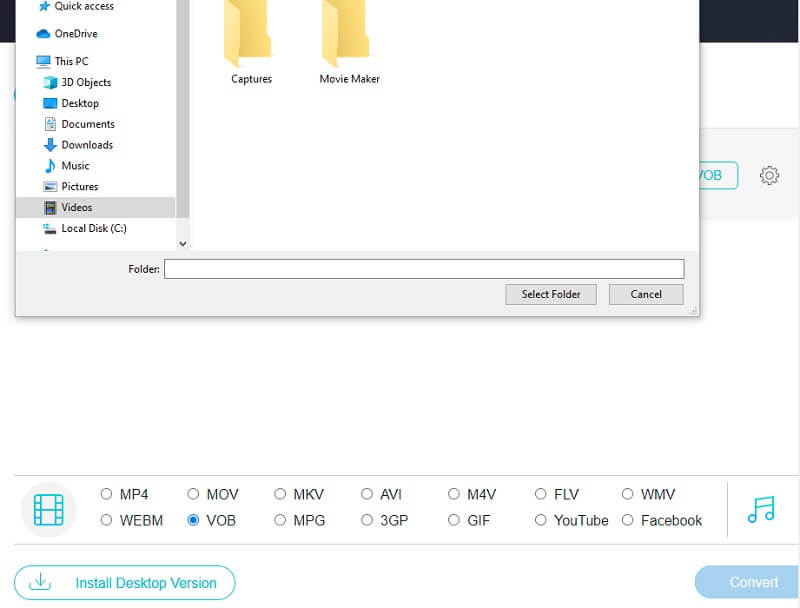
2. Convertio
Sử dụng chương trình phần mềm miễn phí Convertio, bạn có thể chuyển đổi tệp MKV sang tệp VOB mà không phải trả tiền. Giải pháp dựa trên web này cho phép bạn chuyển đổi dữ liệu của mình mà không gặp nhiều rắc rối. Bởi vì nó là một công cụ chuyển đổi chính, nó có một bảng điều khiển rất thân thiện với người dùng để đáp ứng thực tế đó. Chuyển đổi các tệp ưa thích của bạn sang một loại khác sẽ dễ dàng. Vì nó chỉ có thể chuyển đổi bất cứ thứ gì có kích thước dưới 100MB, bạn chỉ nên sử dụng công cụ chuyển đổi này cho các kích thước tệp nhỏ như ảnh và tài liệu.
Bước 1: Truy cập trang web của công cụ trực tuyến. Các tệp MKV được chọn từ menu bên cạnh biểu tượng Chọn tệp trên trang chủ của trang web chính thức.
Bước 2: Sau khi tải lên thành công tệp của bạn, hãy chọn VOB dưới dạng loại tệp mới từ trình đơn thả xuống trên một phần của cửa sổ.
Bước 3: Chọn một loại tệp từ trình đơn thả xuống và nhấp vào Đổi để hoàn tất quá trình chuyển đổi. Cho phép video của bạn được hoàn thành trước khi tiếp tục.
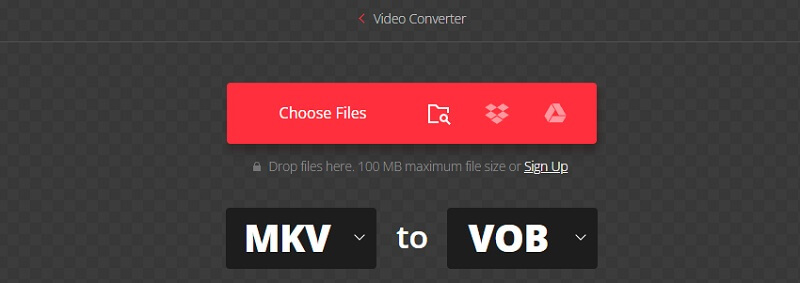
Đọc thêm:
Cách nén tệp VOB và chuyển đổi nó thành MP4 trên Windows và Mac
Cách thêm âm thanh vào tệp video MKV: Danh sách phương pháp tiếp cận bạn phải sử dụng
Phần 3. So sánh giữa các bộ chuyển đổi
Biểu đồ dưới đây cho thấy trình chuyển đổi video nào là tiện lợi nhất.
- Đặc trưng
- Nó có các công cụ chỉnh sửa
- Chuyển đổi không có giới hạn
- Nó hỗ trợ nhiều định dạng âm thanh và video
| Vidmore Video Converter | Convertio | Vidmore Free Video Converter |
Phần 4. Các câu hỏi thường gặp về chuyển đổi MKV sang VOB
VOB là gì?
Tệp VOB, còn được gọi là tệp Đối tượng Video, là một định dạng vùng chứa được tìm thấy trên phương tiện DVD-Video. VOB dựa trên kiểu phát trực tuyến chương trình MPEG-2, nhưng nó có thêm các ràng buộc và tiêu chuẩn trong các luồng độc quyền không được công khai.
VOB có khả năng chơi Windows Media Player không?
Có, các tệp VOB có thể được phát bằng Windows Media Player.
VOB có được nén không?
Có, khi tạo DVD, tệp vob chứa nội dung âm thanh và video. Nó có độ trùng lặp thấp và bao gồm video được mã hóa MPEG2 và Dolby Digital, đã được nén.
Phần kết luận
Thông qua sự giúp đỡ của Bộ chuyển đổi MKV sang VOB miễn phí, bạn sẽ không gặp khó khăn khi thay đổi định dạng tệp MKV của mình. Trong trường hợp đó, bạn sẽ có thể phát các video yêu thích của mình trên thiết bị mà bạn có.


